Innehållsförteckning
I vissa fall vill du ta säkerhetskopior av dina optiska diskar i din lokala enhet för att kunna komma åt och använda dem på samma sätt som du kan komma åt och använda din fysiska CD/DVD-enhet. I den här handledningen hittar du enkla instruktioner om hur du lagrar innehållet på DVD, CD, DVD, HD-DVD eller Blu-ray till ett ISO-avbildningsarkiv för säkerhetskopiering, enkel åtkomst eller av andra anledningar.
För den här uppgiften föredrar jag att använda ett lättviktigt och lättanvänt program som heter "ImgBurn". ImgBurn stöder alla versioner av Microsoft Windows operativsystem från Windows 95 till Windows 8 (98, ME, XP, VISTA, 7, 8, NT4, 2000, XP, 2003, 2008).
Hur du sparar DVD- eller CD-skivans innehåll i en ISO-avbildningsfil med ImgBurn.Steg 1: Ladda ner och installera ImgBurn.
1. Ladda ner ImgBurn från: http://www.imgburn.com/
2. Välj "Kör" i popup-fönstret.

3. Välj " Nästa " på ImgBurns installationsguide första skärmen.
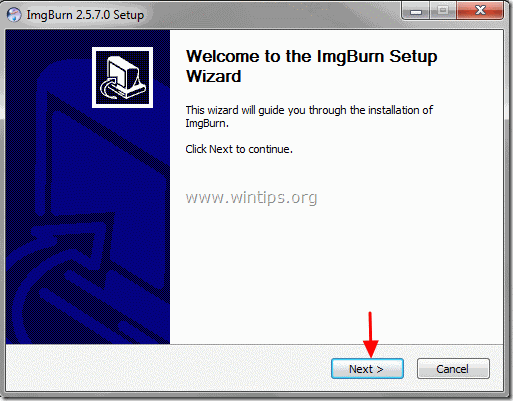
4. Acceptera licensavtal och välj " Nästa ”.
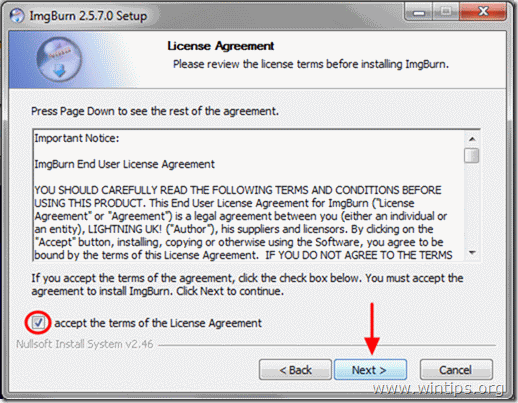
5. Lämna standardinställningsalternativen och välj "Nästa".
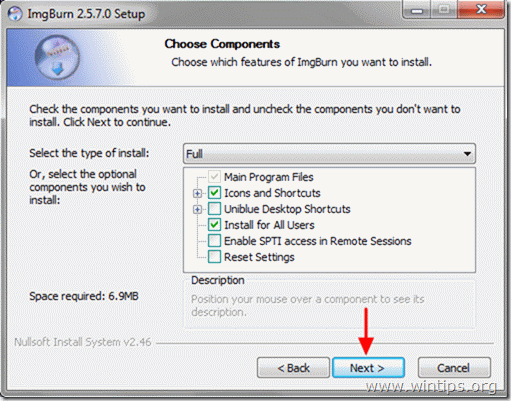
6. Lämna standardinstallationsplatsen (om du inte använder en annan plats för att installera program) och välj "Nästa".
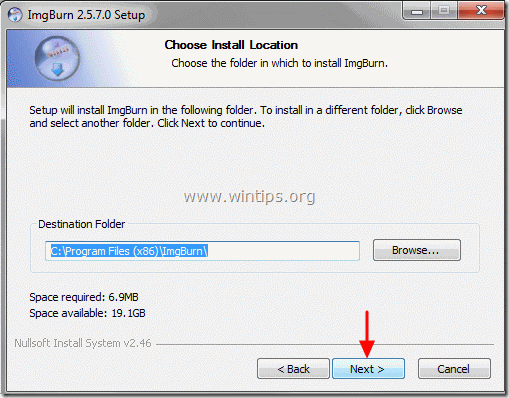
7. Välj " Nästa " i startmenyns mappalternativ.
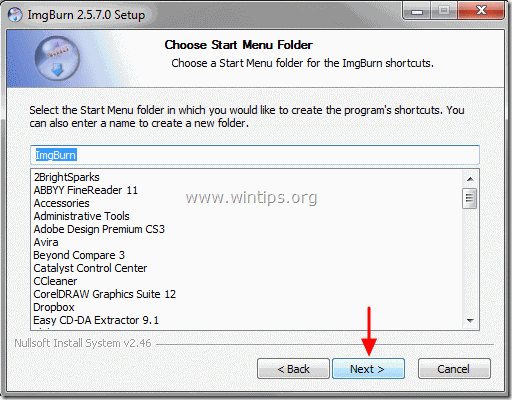
8. När installationen är klar väljer du " Slutförande " och börja använda ImgBurn.
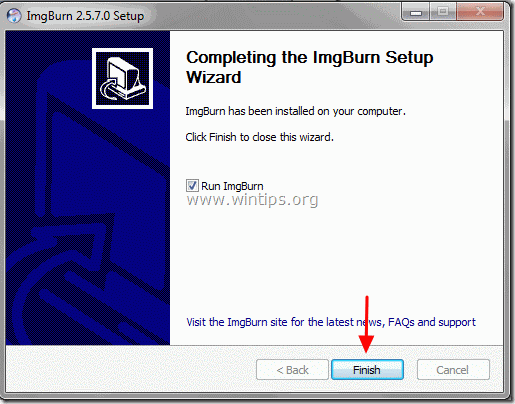
Steg 2: Skapa ISO-avbildningsarkiv från DVD, CD osv. med ImgBurn.
1. Sätt den optiska skivan som du vill skapa en avbildning för i CD/DVD-enheten och dubbelklicka på på ImgBurn ansökan enligt Program .
2. När ImgBurn-programmet startar klickar du på " Skapa bildfil från disk " alternativet. 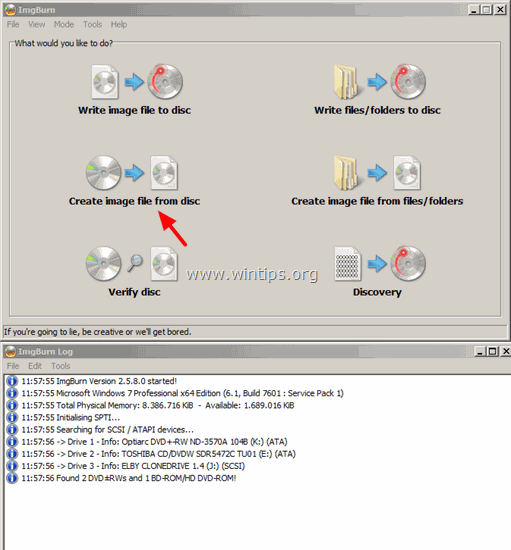
3. Välj Käll-CD/DVD-enhet (om du har fler än en).
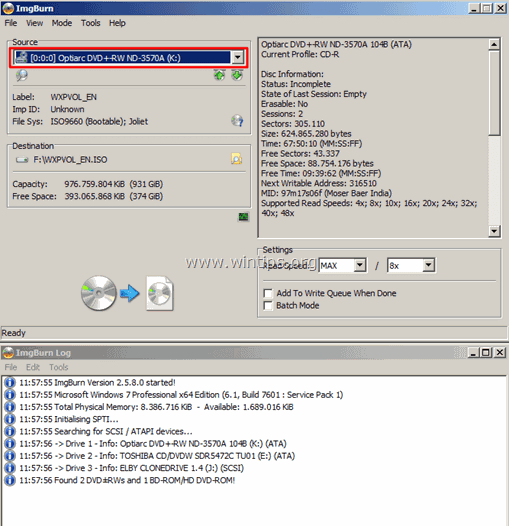
4. Välj namn (valfritt) och destinationsplats för ISO-bildarkivet.
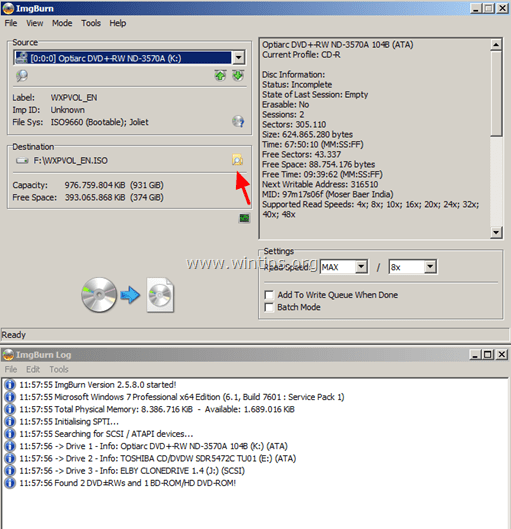
5. Tryck slutligen på ' Läs och bränn " för att skapa ISO-filen från din optiska disk.
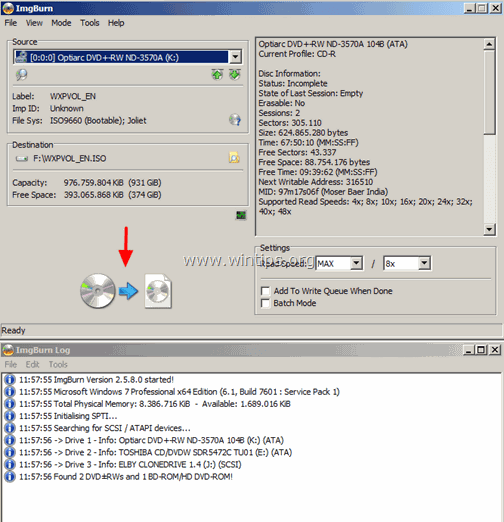
6. Vänta tills operationen är klar och du är klar! Navigera till destinationsmappen för att hitta den nyligen skapade ISO-avbildningsfilen från din optiska skiva.
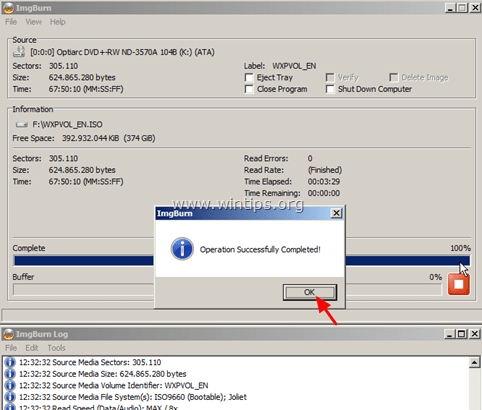
Från och med nu kan du använda ISO-avbildningen:
- Öppna och utforska innehållet i ISO-avbildningsfilen på samma sätt som du gör med din optiska CD/DVD-enhet.Så här öppnar du ISO-filer i Windows 8, 7, Vista, XP, Server 2008, 2003.Bränn ISO-avbildningsfilen till en optisk skiva.
Det var allt!

Andy Davis
En systemadministratörs blogg om Windows





